有用戶在使用Win10系統的時候反映,在下載文件或者運行某一程序的時候,系統總是出現提示“Windows已保護你的電腦,smartscreen篩選器已經阻止啟動一個未識別的應用”,而這個時候用戶只能點擊“仍要運行”,然後文件才能繼續下載,要是點擊了“不運行”,下載就終止了。對於這樣的操作讓人感覺非常的厭煩。那麼在Win10系統中要怎樣關閉篩選器呢?下面就讓小編來為大家介紹下具體的解決方法吧!
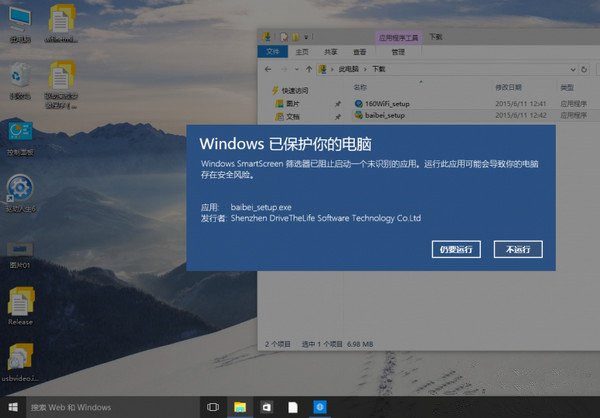
Win10系統關閉篩選器smartscreen的兩種方法步驟如下所示:
方法一、控制面板關閉
1、按WIN+X 或右擊開始菜單,然後打開控制面板;
2、點擊“系統和安全”選項;
3、接著再點擊“安全性與維護”選項;
4、這時我們點擊左側的“更改Windows smartscreen篩選器設置”選項;
5、將smartscreen篩選器設置為“不執行任何操作(關閉 Windows smartscreen篩選器)”並確定保存設置。
方法二、注冊表修改[HKEY_LOCAL_MACHINE\SOFTWARE\Microsoft\Windows\CurrentVersion\Explorer]
“SmartScreenEnabled”=“Off”
1、在運行裡輸入:regedit;
2、找到所選項[HKEY_LOCAL_MACHINE\SOFTWARE\Microsoft\Windows\CurrentVersion\Explorer]。
3、修改“SmartScreenEnabled”值為“Off”。
關於Win10系統中關閉smartscreen篩選器的操作方法就為大家介紹完了,用戶在通過以上的方法設置後,再次下載文件會運行程序時,就不會再出現smartscreen篩選器提示了。希望以上的操作方法能夠幫助到大家。如果大家有任何疑問請給我留言,小編會及時回復大家的。在此也非常感謝大家對本網站的支持!